【VBA技术分享】:邮件合并错误处理和调试技巧,提升VBA编程能力
发布时间: 2024-12-29 09:19:09 阅读量: 5 订阅数: 9 


CATIA V5 VB二次开发:错误处理与调试技术详解
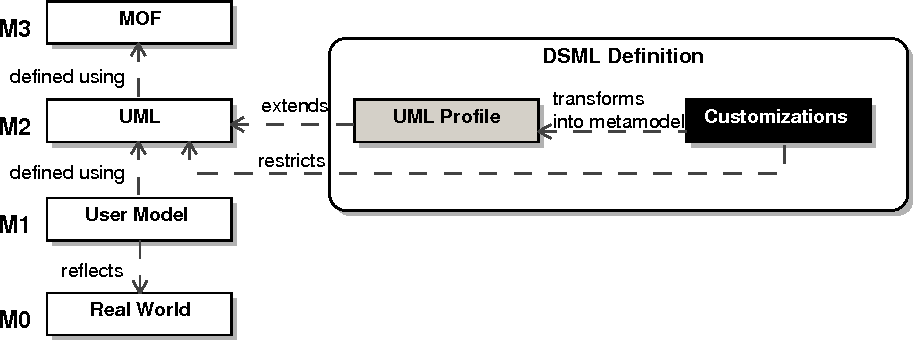
# 摘要
本文全面探讨了VBA邮件合并技术的基础知识、错误处理技巧、调试策略、编程能力提升以及高级应用。首先介绍了VBA邮件合并的基本概念与操作流程。然后,详细阐述了错误处理的类型、方法及最佳实践,并提供了调试工具的使用技巧和调试过程中问题解决的方法。在此基础上,文章进一步讨论了如何通过代码重构和编写高效VBA代码来提升编程能力,以及深入理解VBA对象模型的重要性。最后,文章探索了邮件合并的进阶技术,自动化流程的实现,以及真实案例的分析和问题解决方案。本论文旨在为VBA邮件合并用户提供一个系统化的学习指南,以帮助他们有效地解决实际问题,提升开发效率。
# 关键字
VBA邮件合并;错误处理;调试技巧;代码重构;性能优化;自动化流程
参考资源链接:[Word VBA邮件合并与批量生成独立文档教程](https://wenku.csdn.net/doc/6412b743be7fbd1778d49aab?spm=1055.2635.3001.10343)
# 1. VBA邮件合并的基础和概念
## 1.1 VBA邮件合并简介
VBA(Visual Basic for Applications)是Microsoft Office系列应用程序中的自动化语言。邮件合并功能允许用户将数据源(如Excel表格)和邮件模板(如Word文档)结合,自动生成个性化邮件文档。它极大地提高了处理大量个性化邮件的效率,尤其在办公自动化和客户关系管理中扮演重要角色。
## 1.2 邮件合并的工作原理
邮件合并通常涉及以下三个核心元素:主文档、数据源和邮件合并字段。主文档定义了邮件的格式和布局,数据源提供了需要填充到主文档中的数据,而邮件合并字段则是数据源与主文档之间的连接点。
```vba
Sub MailMergeExample()
' 假设已创建一个Word文档作为主文档,Excel工作簿作为数据源
With ActiveDocument.MailMerge
.Destination = wdSendToNewDocument
.SuppressBlankLines = True
.OpenDataSource Name:="C:\path\to\your\data.xlsx", _
ConfirmConversions:=False, ReadOnly:=False, _
LinkToSource:=True, AddToRecentFiles:=False, _
PasswordDocument:="", PasswordTemplate:="", _
WritePasswordDocument:="", WritePasswordTemplate:="", _
Revert:=False, Format:=wdOpenFormatAuto, _
Connection:="Provider=Microsoft.ACE.OLEDB.12.0;User ID=Admin;Data Source=""C:\path\to\your\data.xlsx"";Mode=Read;Extended Properties=""HDR=YES;IMEX=1;"";", _
SQLStatement:="SELECT * FROM `Sheet1$`", _
SQLStatement1:="", SubType:=wdMergeSubTypeAccess
.Execute Pause:=False
End With
End Sub
```
## 1.3 邮件合并的应用场景
邮件合并广泛应用于营销邮件、个性化邀请函、员工工资条和合同生成等多个场景。它不仅提升了工作效率,还确保了文档内容的准确性和一致性。掌握VBA邮件合并,是提升办公自动化水平,实现个性化文档处理的有效途径。
# 2. 错误处理技巧
## 2.1 理解VBA中的错误类型
### 2.1.1 语法错误
在编程中,语法错误是最基础的错误类型,它们通常发生在代码编写阶段。语法错误违反了VBA语言的规则,比如拼写错误、缺少括号或引号、错误的变量类型声明等。当VBA解释器遇到语法错误时,它将无法正确执行代码,并弹出错误提示信息。
### 2.1.2 运行时错误
与语法错误不同,运行时错误发生在代码运行时。这类错误可能是由于代码逻辑问题,比如除以零、数组越界、文件操作失败等。这些错误不会在编写代码时被检测出来,只有在实际运行时才会触发错误提示。
## 2.2 错误处理的方法和实践
### 2.2.1 使用On Error语句
在VBA中,处理运行时错误最常用的方式是使用 `On Error` 语句。它可以指定一个错误处理例程,当发生错误时,程序将跳转到该例程进行处理。
下面是一个简单的示例代码,展示如何使用 `On Error` 来处理错误:
```vba
Sub HandleError()
On Error GoTo ErrorHandler ' 指定错误处理例程
' 正常代码执行
Dim x As Integer
Dim y As Integer
x = 10
y = 0
Debug.Print x / y ' 将引发运行时错误
Exit Sub ' 正常退出子程序
ErrorHandler: ' 错误处理例程标签
MsgBox "发生错误: " & Err.Description
Resume Next ' 继续执行下一条语句
End Sub
```
### 2.2.2 错误日志的创建和管理
记录错误日志是跟踪和分析错误发生情况的有效方法。通过创建一个错误日志,开发者可以记录错误发生的时间、类型和可能的原因,以便日后回顾和调试。
```vba
Sub LogError()
Dim logPath As String
logPath = "C:\ErrorLog.txt" ' 设置错误日志文件路径
On Error GoTo ErrorHandler
' 正常代码执行
Exit Sub
ErrorHandler:
Dim logEntry As String
logEntry = "发生错误: " & Now & " - " & Err.Description & vbCrLf
Open logPath For Append As #1 ' 打开错误日志文件准备追加内容
Print #1, logEntry ' 写入错误日志
Close #1 ' 关闭文件
Resume Next ' 继续执行下一条语句
End Sub
```
## 2.3 错误处理的最佳实践
### 2.3.1 设计可重用的错误处理模块
为了提高代码的可维护性和复用性,建议创建独立的错误处理模块。这样,无论在任何位置,都可以调用同一个错误处理模块来处理错误。
### 2.3.2 错误处理策略的集成
一个良好的错误处理策略应包括错误检测、记录、通知和处理的综合方案。通过集成了这些策略,可以确保当错误发生时,系统能够以一种有序且可预测的方式进行响应。
错误处理是VBA编程中不可或缺的部分,它帮助开发者确保程序的健壮性和稳定性。通过运用上述技巧,可以有效地提升VBA程序的错误处理能力。
# 3. VBA邮件合并调试技巧
## 3.1 调试工具的使用
### 3.1.1 断点的设置和管理
在VBA中,断点是调试过程中的关键工具,它们允许开发者在代码执行到特定点时暂停程序。设置断点的方法非常简单:在代码编辑器中,只需双击代码左侧的空白区域,或使用快捷键F9即可设置或取消断点。当代码执行到断点时,程序会暂停,此时可以检查变量的值、对象的状态或执行流程。
当断点设置好之后,可以利用“Debug”菜单中的“Toggle Breakpoint”选项快速切换断点。此外,当断点较多时,可以使用“Debug”菜单下的“Clear All Breakpoints”选项来清除所有断点,以便开始新的调试周期。
### 3.1.2 调试窗口的深入应用
调试窗口是VBA中的另一个强大的调试工具,主要包括“立即窗口”(Immediate Window)、“本地窗口”(Locals Window)、“监视窗口”(Watch Window)等。通过这些窗口,开发者可以实时查看和修改变量的值,观察程序的执行流程。
- **立即窗口**可以用来执行代码片段,查看变量的值或输出调试信息。通过输入`?`并回车,可以打印变量的值。例如,`? myVariable`将打印变量`myVariable`的当前值。
- **本地窗口**可以显示当前子程序中所有局部变量的名称和值。这可以帮助开发者了解程序运行到当前点时各个变量的状态。
- **监视窗口**允许开发者设置监视表达式,当表达式的结果发生变化时,调试器会自动在监视窗口中显示新的值。这对于跟踪复杂条件或表达式的变化非常有用。
## 3.2 调试过程中的常见问题解决
### 3.2.1 变量和对象状态的检查
在调试过程中,检查变量和对象的状态是一个重要环节。VBA提供了一个名为“本地窗口”的调试工具,可以在这里看到当前活动的所有局部变量以及它们的值。通过右键点击“本地窗口”,还可以选择要监视的变量,以便在调试时跟踪其变化。
对于对象变量,可以通过“本地窗口”查看其属性值。如果对象状态不符合预期,可以检查对象的创建过程以及在程序中对对象的操作。如果遇到对象引用为`Nothing`的情况,可能是因为对象未被正确初始化或者在使用前已经被释放。
### 3.2.2 代码性能瓶颈的诊断
在处理大量数据或复杂操作时,性能瓶颈是常遇到的问题。使用VBA的“性能分析器”(Profile)工具可以诊断代码中执行时间较长的部分。要使用性能分析器,首先需要在VBA编辑器中通过按`Ctrl+G`打开立即窗口,并输入`Debug.Print Timer`来获取当前时间。然后执行程序的瓶颈部分,并再次执行`Debug.Print Timer`。两者的时间差值即为该段代码的执行时间。
另一个技巧是使用`Debug.Print`语句输出关键代码块的执行时间。在代码块的开始处和结束处分别输出当前时间,通过比较两个时间值来测量执行时间。例如:
```vba
Debug.Print "Start executing Section A at: " & Timer
' ... 代码块执行逻辑 ...
Debug.Print "End executing Section A at: " & Timer
```
## 3.3 邮件合并调试策略
### 3.3.1 分模块调试方法
在进行VBA邮件合并调试时,采用分模块调试方法是提高效率的关键。邮件合并过程通常可以分为数据准备、邮件模板设计、数据合并和发送几个阶段。在每个阶段中,都应该进行单独的调试测试。
首先,独立地测试数据准备代码,确保所有数据都正确地从数据源读取和处理。接着,单独测试邮件模板的设计逻辑,包括数据插入和格式设置。只有当每个模块都被验证无误后,再进行集成测试,以确保整个邮件合并流程可以正确执行。
### 3.3.2 邮件合并过程中的调试技巧
在邮件合并过程中,一个常见的问题是合并的邮件中数据不准确或未按预期格式显示。为了调试这类问题,可以先简化邮件合并过程,只使用少量数据进行测试,以便更容易地识别问题所在。
此外,可以采用逐步执行(Step-by-Step Execution)的方式运行代码,即每次执行一行代码,这样可以细致地观察每个变量值的变化和程序的行为。利用`Debug.Print`语句输出关键变量的值也是一个有用的技巧,它可以帮助开发者在代码执行过程中跟踪问题。
下面是一个简单
0
0






